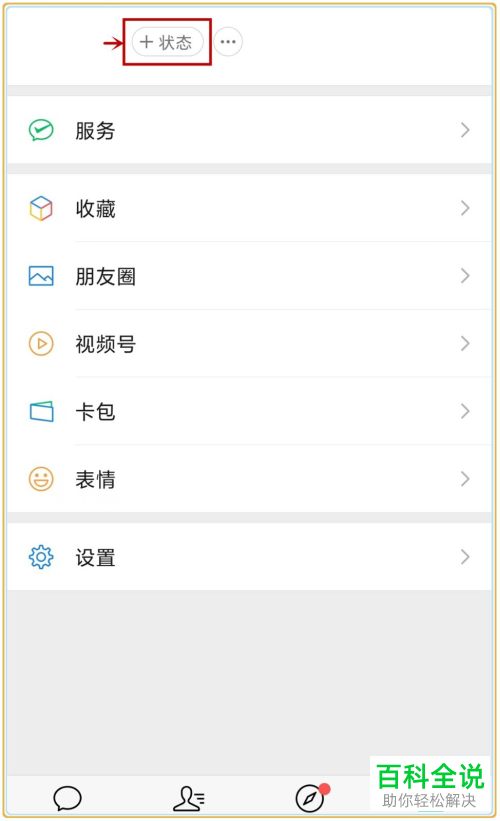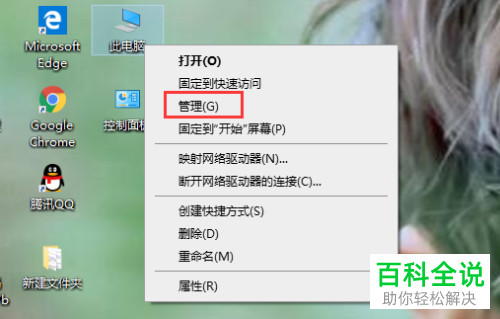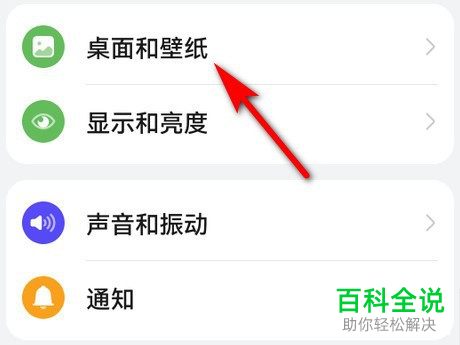苹果电脑恢复系统,苹果笔记本系统恢复
要恢复苹果电脑或笔记本的系统,可以按照以下步骤操作:
1. **连接到互联网**:确保你的Mac连接到互联网。
2. **启动恢复模式**:
- 对于大多数Mac,包括MacBook、iMac等,重启电脑,在启动时按住`Command + R`键,直到看到苹果标志或进度条。
- 对于较新的MacBook Pro(2016年及之后的型号),在启动时按住`Option + Command + R`键。
3. **选择恢复选项**:进入恢复模式后,你可以选择“磁盘实用工具”来修复磁盘错误,或者选择“恢复macOS”来重新安装操作系统。
4. **安装或修复系统**:按照屏幕上的指示进行操作,可以选择安装最新版本的macOS,或者使用备份文件来恢复系统。
完成上述步骤后,你的Mac将被恢复到出厂设置的状态或安装最新的macOS版本。
1. **连接到互联网**:确保你的Mac连接到互联网。
2. **启动恢复模式**:
- 对于大多数Mac,包括MacBook、iMac等,重启电脑,在启动时按住`Command + R`键,直到看到苹果标志或进度条。
- 对于较新的MacBook Pro(2016年及之后的型号),在启动时按住`Option + Command + R`键。
3. **选择恢复选项**:进入恢复模式后,你可以选择“磁盘实用工具”来修复磁盘错误,或者选择“恢复macOS”来重新安装操作系统。
4. **安装或修复系统**:按照屏幕上的指示进行操作,可以选择安装最新版本的macOS,或者使用备份文件来恢复系统。
完成上述步骤后,你的Mac将被恢复到出厂设置的状态或安装最新的macOS版本。
大家都知道苹果的系统稳定,但是,难免会出现系统崩溃。那么,如何对苹果笔记本电脑系统进行恢复呢,下面看看小编的方法。
备份文件恢复
01
启动电脑的时候要快速的按住 option 按键不放,等待一会就会进入恢复盘系统。
02
在“实用工具”中选中”从 Time Machine 备份进行恢复“选项。
03
这个时候我们就可以在电脑中插入之前备份好的设备了。点击“继续”按钮。
04
当界面中加载出了备份文件以后,点击“继续”按钮。
05
之后,可以看到备份的文件,选择一个需要的备份文件进行恢复。点击:继续。
u盘恢复
01
将u盘插入到电脑中,因为是要制作系统u盘,所以先将u盘格式化。
02
然后,就可以打开系统中的“磁盘工具”了。
03
打开磁盘工具以后,在里面选中我们插入的u盘。
04
之后,在分区布局下选择一个分区。在格式后面,选中“Mac OS 扩展”。设置完成以后,点击下方的“选项”按钮。
05
在弹出来的界面中选择一个分区方案,选择好以后,点击下方的“好”.
06
点击界面中的”应用“。
07
事先需要将系统u盘制作好。双击电脑中的镜像文件。
08
返回到”磁盘工具“,在界面左侧多出来了一个OS X Base System 磁盘。
09
选中该磁盘,再点击右侧”恢复“功能。
10
将u盘拖动到右侧的目标磁盘。
11
点击下方的”恢复“。
12
随后,在弹出来的对话框中我们选中”抹掉“。
13
在界面中输入用户名和密码。
14
然后,等待一会,系统将恢复系统传入到u盘中。
15
传输完成以后,将u盘插入到苹果电脑上。在电脑重启的过程中按住 option 按键不放选中OS X Base System 磁盘。
16
选中以后,就开始了系统安装了。